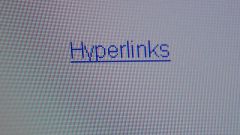Инструкция
1
Для публикации ссылок в блоге войдите в панель администрирования. Если дневник создан при помощи бесплатных технологий, например http://www.blogger.com/, зайдите в свой аккаунт через сайт компании-разработчика. В данном случае, введите логин и пароль на странице.
2
На панели инструментов выберите команду для создания нового или редактирования ранее опубликованного поста. Перед вами откроется пустое окно для внесения изменений, над которым отображены команды.
3
Если хотите ссылку включить в текст или картинку, выделите слово или участок фразы, с которого будет осуществляться переход, после этого нажмите на кнопку «Добавить ссылку». В открывшейся форме пропишите адрес страницы.
4
Однако на панели задач отображен весьма узкий спектр задач, и если вы хотите оформить ссылку по-особому, то придется вносить изменения в код страницы. Для перехода в режим редактирования выберите команду «Отобразить в html».
5
Вставьте ссылку при помощи тегов <a href="адрес страницы"> и </a>, добавьте интересующие элементы. Всплывающая подсказка задается атрибутом title="Текст", чтобы страница открывалась в новом окне, пропишите target="_blank". Alt="Альтернативный текст" – заданное в кавычках значение становится видным пользователю, если не отобразилась картинка. Link, alink, vlink – цветовое оформление непосещенных, активных и использовавшихся ссылок, задается в поле <body>. Чтобы подчеркивание появлялось после наведения курсора, в <head> необходимо задать: <style> a:hover {text-decoration:underline; color: #800000} a {text-decoration:none;} </style>Для создания пунктирного подчеркивания используйте следующую связку: <style type="text/css"> A.dot {text-decoration: none; border-bottom: 1px dashed #000080; } A.dot:hover {color: #f00000; } </style>Атрибуты:- text-decoration: none – убирают подчеркивание;- color: #f00000 – задают цвет;- border-bottom: 1px dashed #000080 – добавляют новую линию.
6
Сохраните полученный результат и проверьте работоспособность ссылок.
Видео по теме
Источники:
- как добавить ссылку на сайты